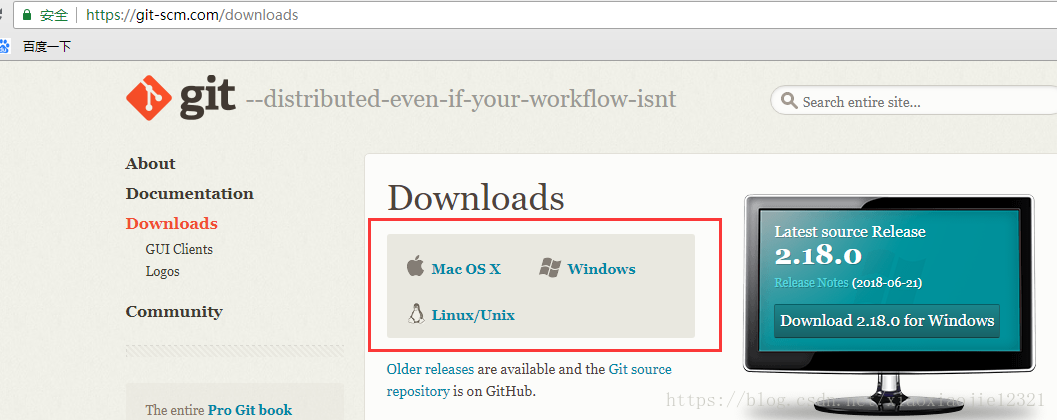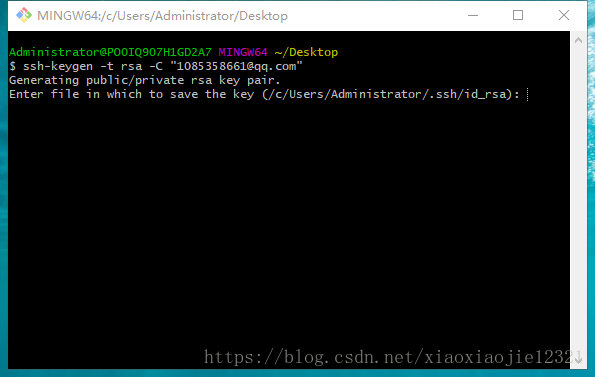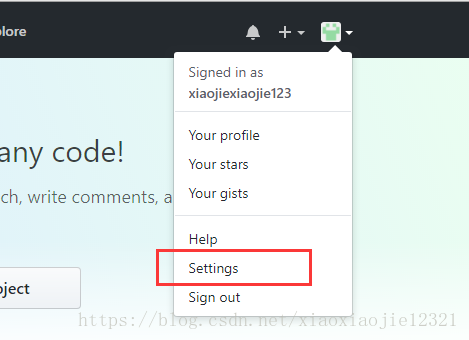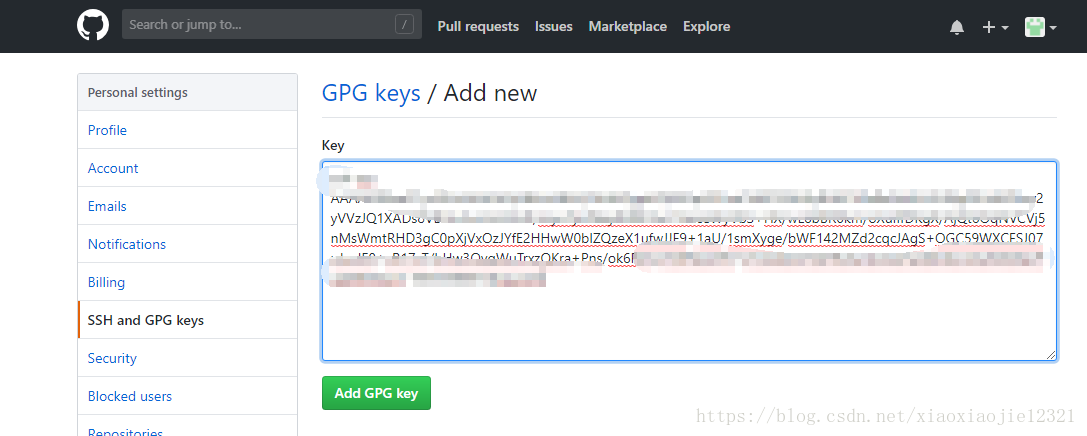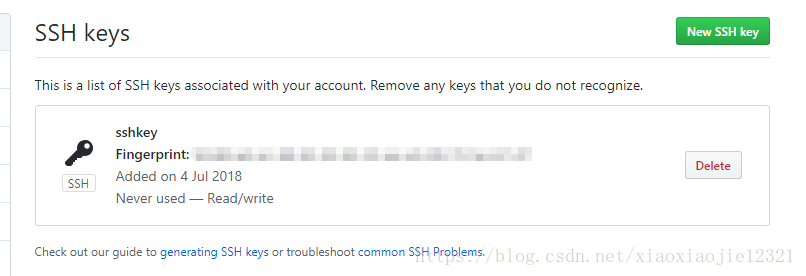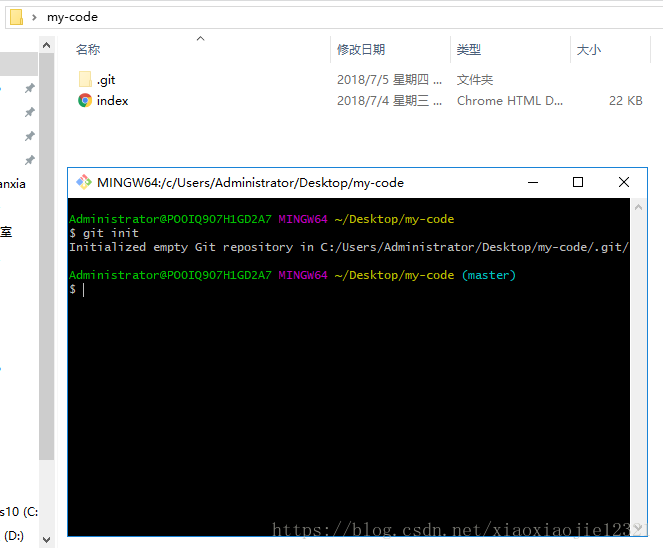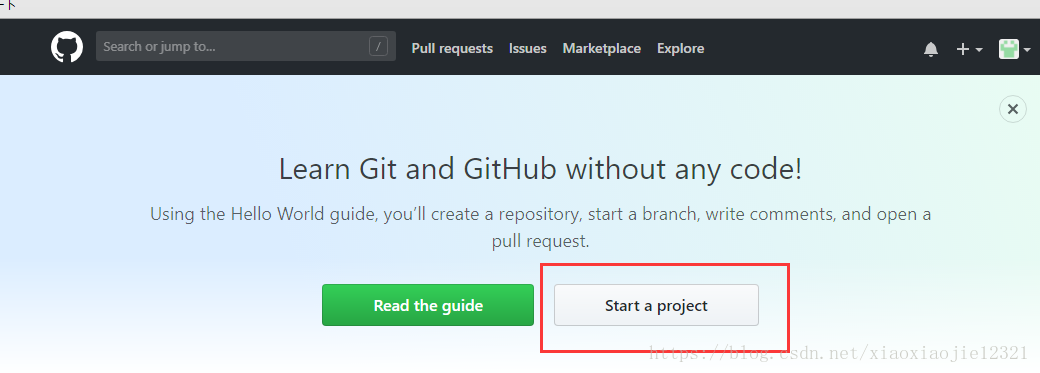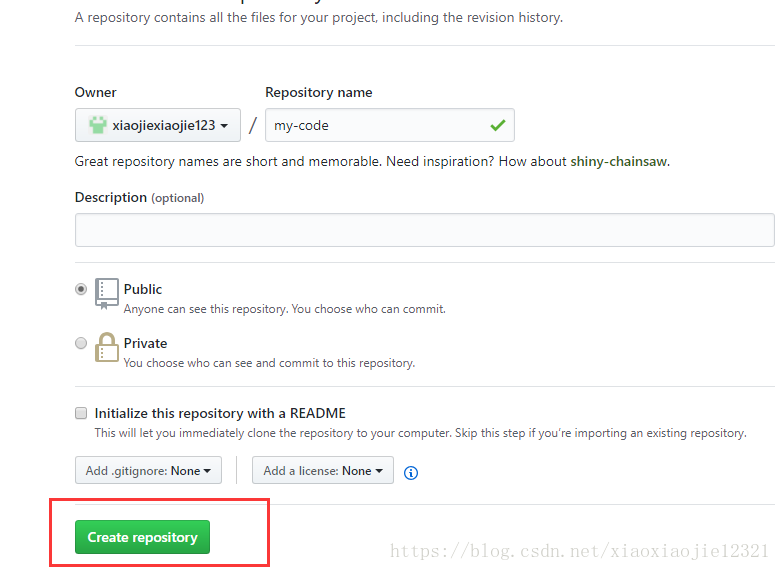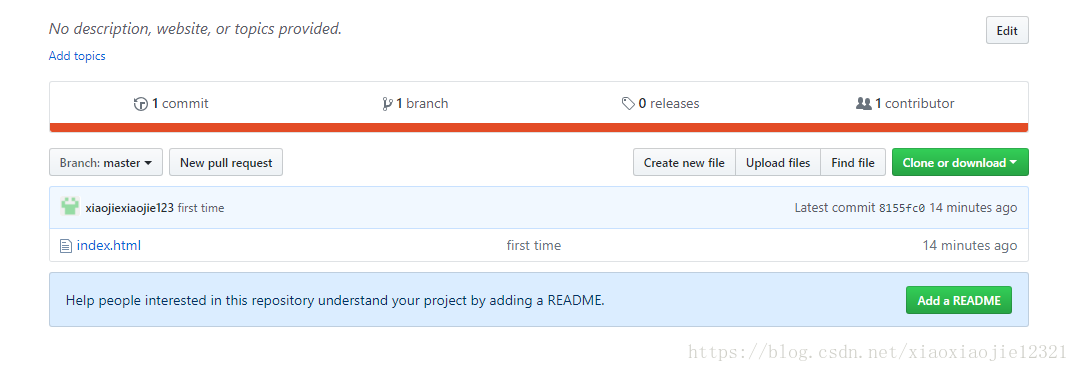将项目上传到github,就需要使用到git工具
第一步:先安装git
1、下载Git。下载地址:https://git-scm.com/downloads 。根据不同操作系统选择不同的版本,我用的是Windows操作系统。
2、下载之后安装Git。一直点击next按钮直到安装完成。
3、接下来通过快捷键“win+R”输入cmd,直接敲git,回车若出现以下内容,则git安装成功。
第二步:注册github账号,设置ssh私钥
这个环节对于第一次上传项目的童鞋来说,也是最容易出错的环节。
1、注册github账号,这里就不说怎么注册了,你懂得。
2、配置ssh,这一步非常重要,很多人因为没有进行这一步而出错。
①在桌面右键点击git bash here
②输入: ssh-keygen -t rsa -C "邮箱" (注意!双引号里面是在github注册的邮箱)
③出现“Enter file in which to save the key(目录)”直接回车直到出现输入密码
④输入两次密码(注册github时上面邮箱对应的密码)
3、完成上面操作无误后即可在上面目录(例如我的目录是:c/Users/Administrator/.ssh/)下找到两个文件rd_rsa和id_rsa_pub。

4、接着复制id_rsa_pub文件里面的所有内容。打开github,进入settings,选择左边的SSH and GPG keys,把刚才复制的密钥添加进去,title那里可以自己决定起一个名字,点击添加,最后就可以看到生成sshkey了。下次上传项目时就不需要再配置密钥了。
第三步:开始上传文件
1.选择要上传的项目文件,右键git bash here。例如我的文件是my-code,点击后进直接进入该目录。
2.输入 git init命令,在该目录下将出现.git目录,这时候将在本地创建一个仓库。
3.
接着输入: git add . 将该目录下的文件都添加到仓库里面。
接着输入: git commit -m "content" content即为本次提交的注释,最好该注释是有意义的,因为以后跟别人一起用git开发项目时,回退时根据该注释就可以知道提交的时候修改了什么内容。
4.在github上创建一个仓库。按照以下操作,最终生成github仓库上的一个地址。
9、复制该地址,将github仓库与本地仓库关联,输入以下命令:
git remote add origin https://github.com/xiaojiexiaojie123/my-code.git (把我的地址改成你自己的地址)。
接着输入命令: git push -u origin master,若出现以下界面,则传输成功。
10、打开github,即可看到上传的项目了。
通过第一次操作,对于上传项目步骤有所了解:
1、先生成ssh私钥,在github上设置ssh密钥
2.本地初始化仓库git inti
3.添加项目到仓库git add .(点)
4.通过git commint -m “注释内容”提交到仓库
5.git remote add origin +地址,将本地库与远程库进行关联
6.git push -u origin master 将本地项目,推送到远程仓库上。